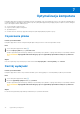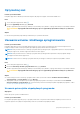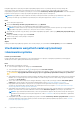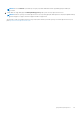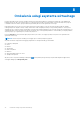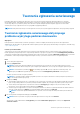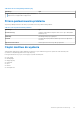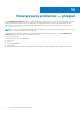Users Guide
Table Of Contents
- SupportAssist dla komputerów domowych w wersji 3.10.2 Podręcznik użytkownika
- Spis treści
- Wprowadzenie
- Rozpoczynanie pracy z narzędziem SupportAssist dla komputerów domowych
- Minimalne wymagania
- Instalacja narzędzia Dell SupportAssist dla komputerów domowych
- Interfejs użytkownika narzędzia SupportAssist
- Zmiana ustawień językowych
- Tworzenie profilu SupportAssist
- Aktualizacja danych kontaktowych i do wysyłki
- Korzystanie z innego profilu SupportAssist
- Konfiguracja ustawień internetowych
- Zaplanowane skanowanie i optymalizacje
- Ręczne aktualizowanie narzędzia SupportAssist
- Powiadomienia
- Odinstalowanie narzędzia SupportAssist
- Omówienie funkcji resetowania i naprawy systemu
- Omówienie usługi Dell Migrate
- Sterowniki i pliki do pobrania — przegląd
- Skanowanie sprzętu
- Optymalizacja komputera
- Omówienie usługi asystenta wirtualnego
- Tworzenie zgłoszenia serwisowego
- Rozwiązywanie problemów — przegląd
- Omówienie strony Historia
- Uzyskiwanie pomocy technicznej
- Czekamy na uwagi i opinie
- Często zadawane pytania
- Usługa SupportAssist dla komputerów domowych — materiały
- Skontaktuj się z firmą Dell
Optymalizacja komputera
Narzędzie SupportAssist pomaga w optymalizacji systemu, uruchamiając serię testów diagnostycznych w celu wykrycia modyfikacji plików
i ustawień komputera. Optymalizacje wprowadzone za pomocą narzędzia SupportAssist pomagają zwiększyć szybkość systemu, dostępne
miejsce do magazynowania i stabilność przez:
● Czyszczenie plików tymczasowych
● Dopasowywanie wydajności komputera
● Optymalizacja sieci
● Usuwanie wirusów, złośliwego oprogramowania i potencjalnie niepożądanych programów (PUP)
Czyszczenie plików
Informacje na temat zadania
Narzędzie SupportAssist usuwa z komputera zbędne pliki, foldery tymczasowe oraz inne niepotrzebne zasoby.
Kroki
1.
Otwórz narzędzie SupportAssist i kliknij .
2. Na kafelku Wyczyść pliki kliknij opcję Uruchom teraz.
W trakcie optymalizacji nazwa bieżącego zadania jest wyświetlana powyżej kafelków, a postęp skanowania jest wyświetlany na kafelku.
OSTRZEŻENIE: W przypadku anulowania trwającego procesu optymalizacji wprowadzone zmiany nie są odwracane.
Wyniki
Ilość zaoszczędzonego miejsca na dysku jest widoczna na kafelku Wyczyść pliki, na stronie głównej oraz w Historii.
Dostrój wydajność
Informacje na temat zadania
Narzędzie SupportAssist dostosowuje ustawienia zasilania, rejestr i alokację pamięci w celu maksymalizacji szybkości przetwarzania.
Kroki
1.
Otwórz narzędzie SupportAssist i kliknij
.
2. Na kafelku Optymalizuj wydajność kliknij opcję Uruchom.
W trakcie optymalizacji nazwa bieżącego zadania jest wyświetlana powyżej kafelków, a postęp skanowania jest wyświetlany na kafelku.
OSTRZEŻENIE: W przypadku anulowania trwającego procesu optymalizacji wprowadzone zmiany nie są odwracane.
Wyniki
Po zakończeniu optymalizacji odpowiednie powiadomienie jest wyświetlane na kafelku.
7
32 Optymalizacja komputera